时间:2016-04-04 21:55 来源: 我爱IT技术网 作者:佚名
有时候,我们会看到一些图标,既有表示数量的柱形图,又有表示比例的折线图。但当我们去制作图标时,却发现,要么只有柱形图,要么只有折线图,怎样能制作出既含有柱形图又含有折线图的混合图标呢?
今天就在这里给大家简单介绍一下方法。
前期准备工作(包括相关工具或所使用的原料等)
Office2007详细的操作方法或具体步骤
同时选中两列分别要制作柱形图和折线图的数据。
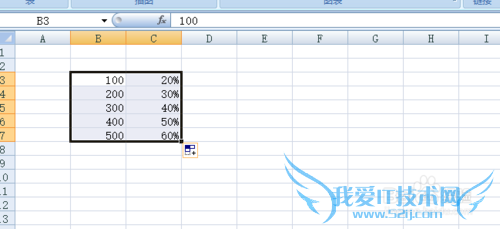
插入图标,选择柱形图。
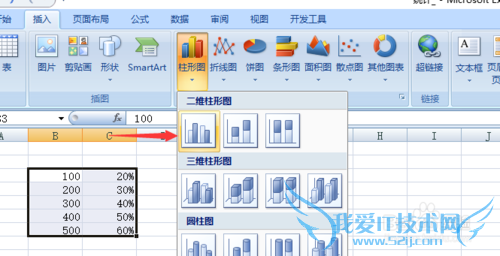
这时候,就出现了柱形图,不过很可能由于数据差异比较大的原因,会只看到一列数据的柱形图,不过这并不要紧。
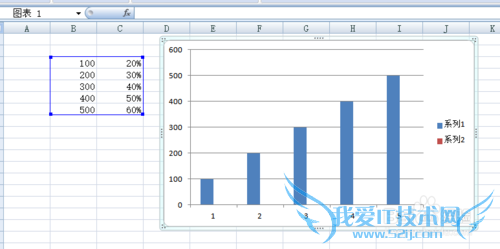
更改一列的数据使之与另外一列接近,然后就可以看到柱形了,接着选中这些柱形。
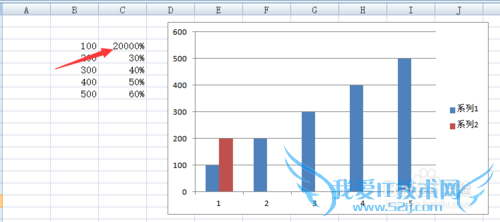
点击右键,选择“更改系列图标类型”

选择需要的折线图类型
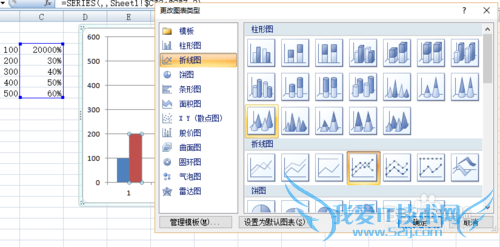
就看到柱形图改为折线图了,这时候就可以把上面步骤中改过的数据改回来了。
继续选择折线图,点击右键“设置数据系列格式"

系列绘制在,选择”次坐标轴“
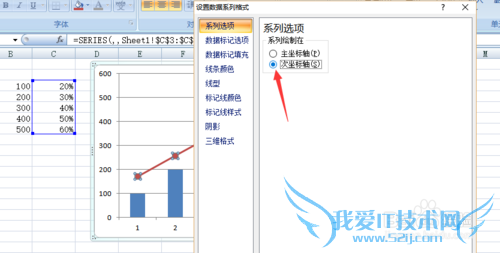
至此,柱形图和折线图的混合图表就只做好了。
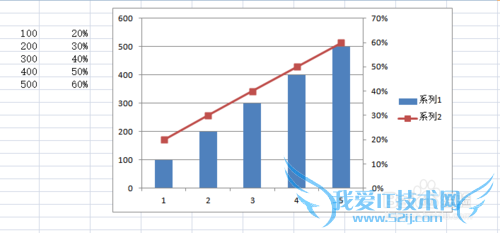
注意事项
如果想要折线图和柱形图分离,可以调整主次坐标的做大值和最小值,就可以了经验内容仅供参考,如果您需解决具体问题(尤其法律、医学等领域),建议您详细咨询相关领域专业人士。作者声明:本教程系本人依照真实经历原创,未经许可,谢绝转载。- 评论列表(网友评论仅供网友表达个人看法,并不表明本站同意其观点或证实其描述)
-
